Jednou z výhod většiny linuxových distribucí je skutečnost, že je můžete vypnout ze živého USB, aniž byste museli instalovat OS na svém počítači. Pokud však z nějakého důvodu potřebujete mít zaváděcí médium pro mnoho distribucí Linuxu, budete pravděpodobně přemýšlet o získání několika různých disků USB pro každou z nich. No, naštěstí opravdu nepotřebujete spoustu různých USB flash disků, pro každé Linuxové distro, které chcete spustit. Pokud tedy chcete zavést systém z více operačních systémů založených na Linuxu mimo stejné zaváděcí rozhraní USB, můžete zde vytvořit vícebočné zařízení USB:
Použijte YUMI pro vytvoření Multiboot USB ve Windows
Pokud chcete mít na jednom disku USB nainstalovaných více operačních systémů Linux, které jsou připraveny ke spuštění kdykoli, můžete k tomu použít praktickou aplikaci s názvem YUMI. Aplikace je k dispozici pouze pro systém Windows (ke stažení), ale můžete ji použít v systému Mac nebo Linux.
Poznámka : Používám YUMI na MacBook Air běží MacOS Sierra, pomocí Wine.
Chcete-li vytvořit multiboot USB pomocí YUMI, můžete jednoduše postupovat podle níže uvedených kroků:
1. Spusťte YUMI. Na hlavní obrazovce aplikace vyberte písmeno jednotky odpovídající jednotce USB, kterou chcete použít jako zaváděcí USB.
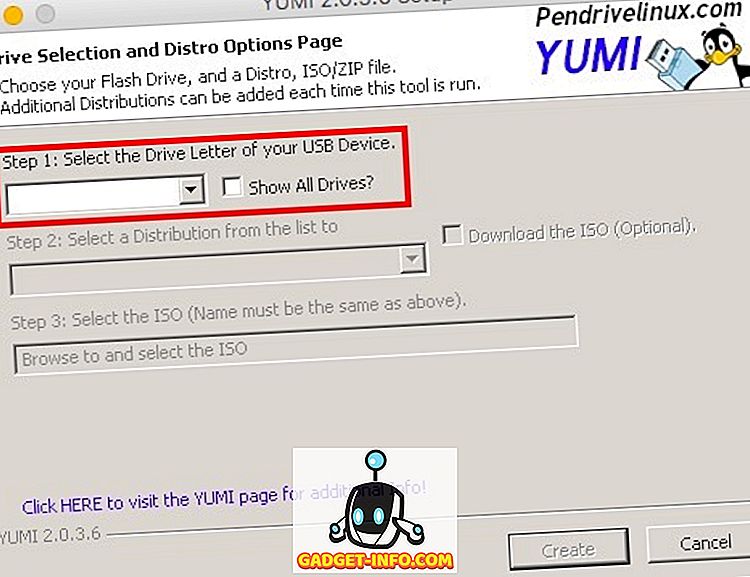
2. Dále vyberte název distro, který chcete nainstalovat. Nainstalujeme Ubuntu jako první zaváděcí systém Linux. Také vyberte soubor ISO pro Ubuntu (nebo operační systém, který chcete nainstalovat). Po dokončení klikněte na „Vytvořit“ .
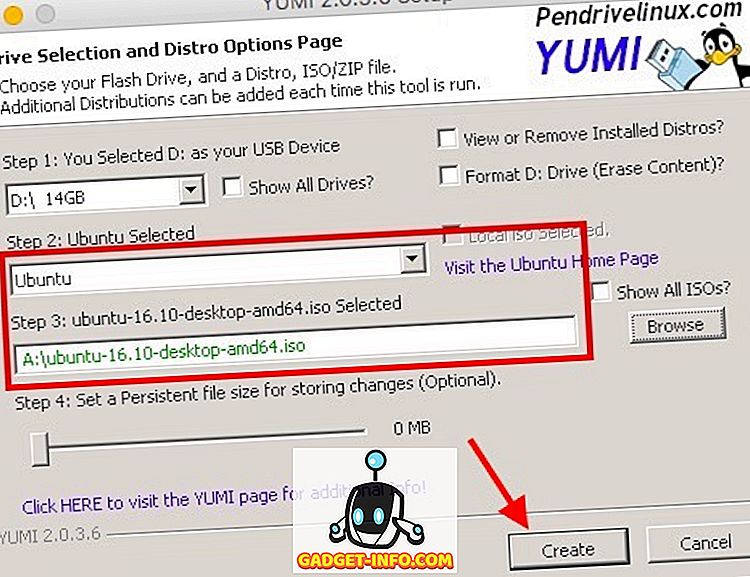
3. Aplikace nainstaluje na USB disk požadované komponenty. Jakmile je hotovo, zobrazí se dialogové okno s dotazem, zda chcete nainstalovat další distribuce. Klikněte na „ Ano “.
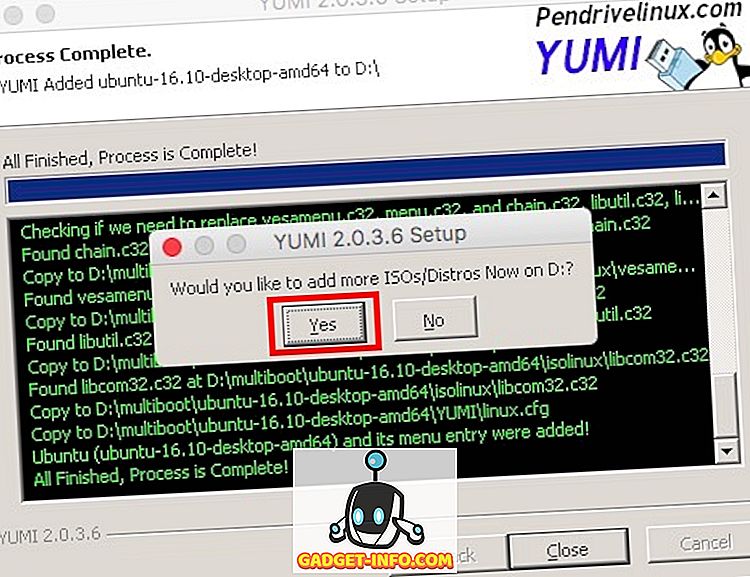
4. Vrátíte se zpět na hlavní obrazovku. Stačí vybrat název operačního systému, který chcete nainstalovat (používám Základní operační systém). Také vyberte soubor ISO pro distribuci, kterou chcete nainstalovat.
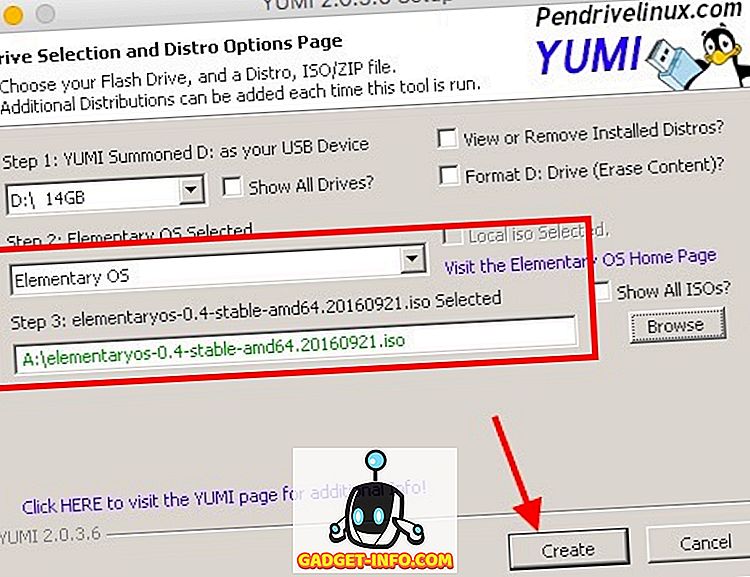
5. Po dokončení procesu se vás zeptá, zda chcete nainstalovat další distribuce. Na disku USB můžete pokračovat přidáváním tolika distribucí, kolik chcete . Nicméně, zastavíme na 2 distros pro tento tutoriál.
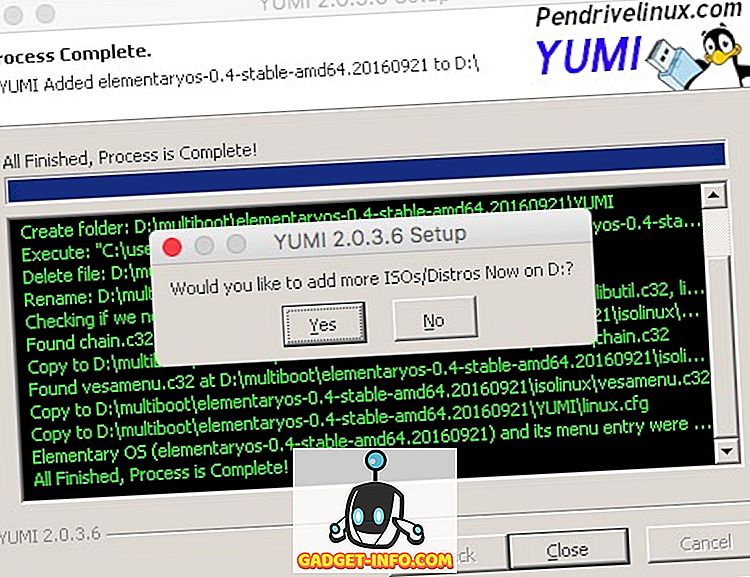
Nyní máte zaváděcí disk USB, který můžete použít k přímému spuštění systému z jakéhokoli operačního systému, který jste na něm nainstalovali. Chcete-li zavést systém z jakéhokoli systému Linux, který jste nainstalovali na disk USB, restartujte počítač a disk USB použijte jako spouštěcí médium. Proces pro to se liší v závislosti na typu vašeho notebooku. Pokud používáte počítač Mac, můžete se podívat na náš průvodce.
Běh YUMI na makra Sierra s vínem
Pokud chcete použít YUMI na Macu, stejně jako já, můžete postupovat podle níže uvedených kroků, abyste jej mohli okamžitě spustit.
1. Stáhnout Wine Staging z oficiálních stránek. To bude stahovat .pkg soubor na vašem Macu, který můžete spustit nainstalovat Wine Staging na vašem Macu.
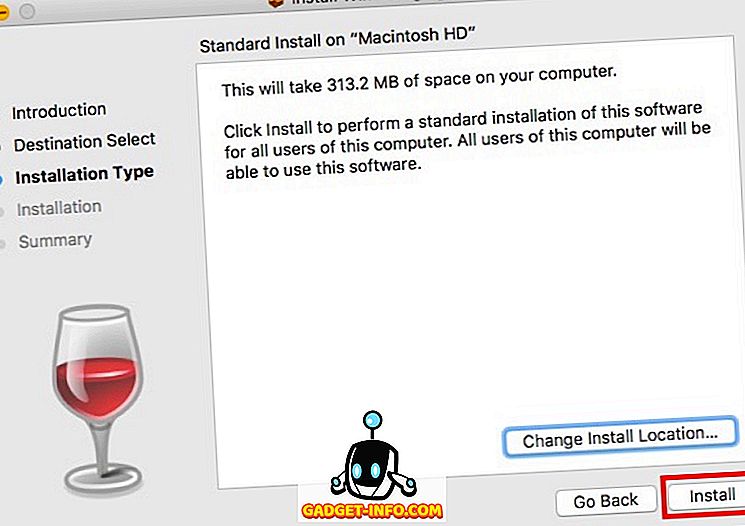
2. Po instalaci Wine stačí kliknout pravým tlačítkem myši na soubor YUMI.exe. Přejděte na „ Open with “ a vyberte z nabídky „ Wine Staging “.
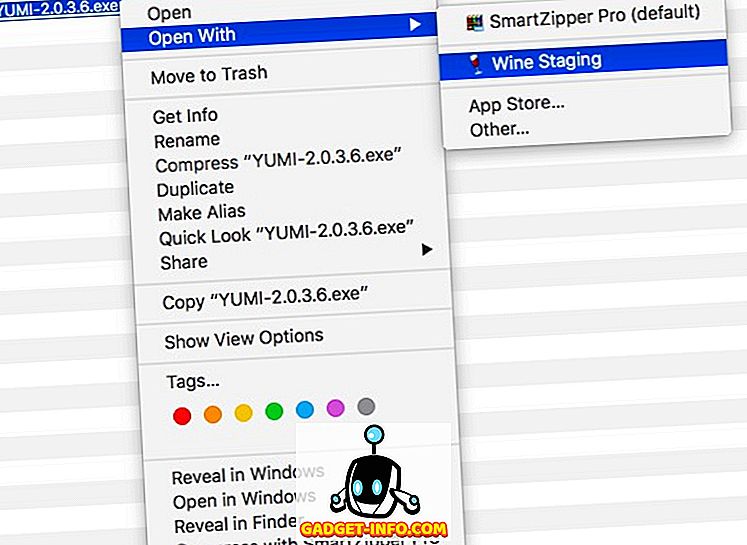
3. YUMI se okamžitě spustí na vašem počítači Mac a můžete postupovat podle kroků uvedených v předchozí části a nainstalovat na disk USB několik distribucí Linuxu.
Tuto metodu můžete použít k použití YUMI na Macu. Nezkoušel jsem to na žádném distro Linuxu, ale proces spouštění YUMI na Linuxu pomocí Wine by měl být podobný běhu YUMI na Macu.
Snadno vytvořit Multiboot Linux USB s YUMI
Nyní, když víte, jak můžete nainstalovat více linuxových distribucí na stejném USB disku, a zavést do některého z nich, neváhejte použít YUMI pro instalaci tolik linuxových distribucí na USB flash disk. Dbejte však na to, aby každý z operačních systémů povolil na jednotce USB alespoň 4 až 8 GB místa, aby bylo zajištěno, že budou fungovat hladce.
Chtěli jste někdy mít jeden USB disk s více zaváděcími Linuxovými distry? Jak jste to zvládli? Také, pokud víte o jiných metodách pro vytvoření bootovatelného Live USB s více operačními systémy založenými na Linuxu, dejte nám o nich vědět v sekci komentáře níže.

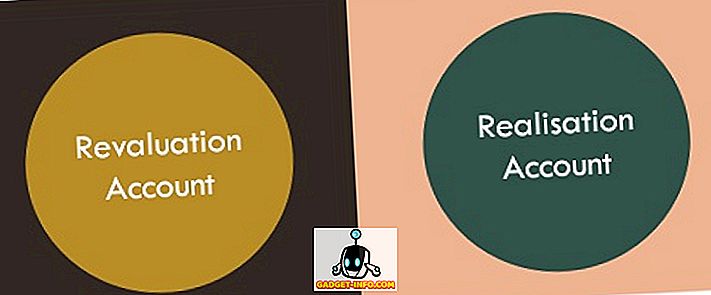






![zábava - Stav hudebního průmyslu [PICS]](https://gadget-info.com/img/entertainment/673/state-music-industry.png)
